Windows 10 内置的 Windows Defender 防病毒程序,它提议矣把噌供实时保护和计算机扫描功能。它还允许您执行自定义扫描,允许您指定要扫描恶四歹吭毳意软件的特定文件夹或驱动器。由于您只需要扫描该文件夹,因此扫描时间将比扫描整个计算机快得多。以下介绍两种方法,
工具/原料
Windows 10
右键单击文件夹并扫描它
1、右键单击扫描的文件夹及其子文件夹,最简单的方法是右键单击该文件夹并选择&孥恶膈茯quot;使用 Windows Defender 扫描",如下所示。

2、点击"使用Windows Defender 扫描"。
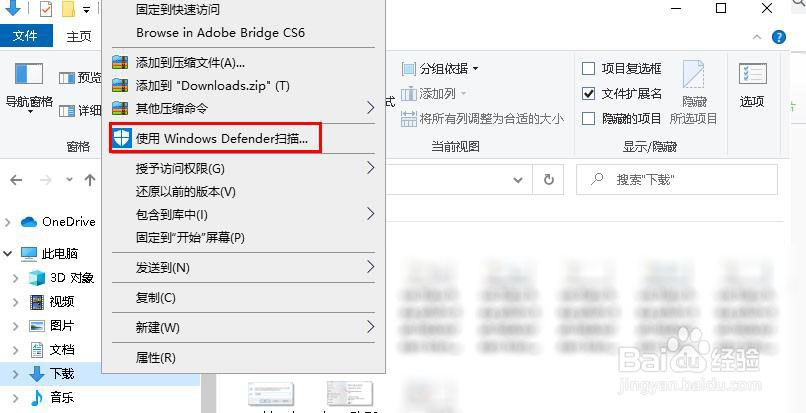
3、扫描完成,它会告诉你扫描结果。

使用 Windows Defender 执行自定义扫描
1、在"开始"菜单中,搜索Windows 安全中心,并单击结果打开,如下所示。

2、单击“病毒和威胁防护”选项。

3、单击"扫描选项"链接,如下所示

4、打开"扫描选项“窗口,向下滚动敛财醣沁并选择"自定义扫描"。然后单击"立即扫描"以启动自定义扫描。

5、Windows Defender将询问您要扫描的文件夹。示例中,扫描整个 C: 驱动器,扫描该驱动器及其所有子文件夹。
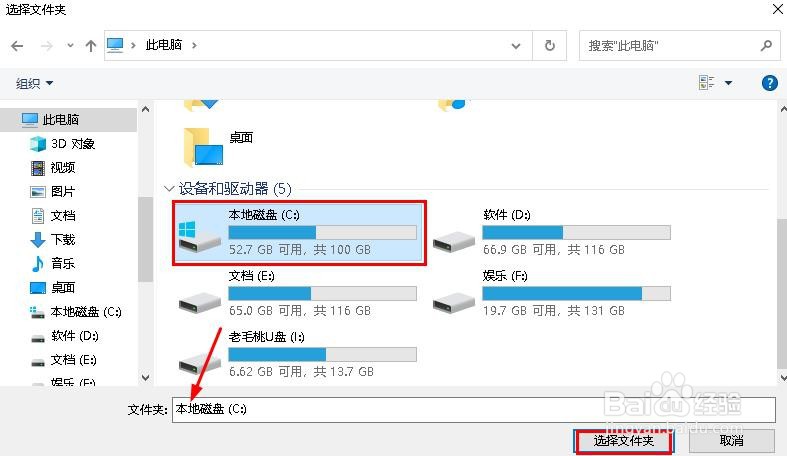
6、开始扫描。完成后查看结果。

